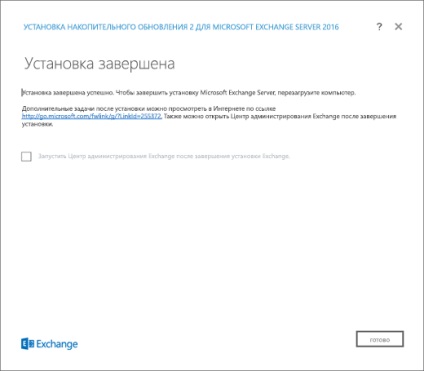Hogyan telepítsük a postaláda csere 2018 a Telepítővarázslóval
A tagság a Sémafelelősök csoport. Kötelező, ha az Active Directory sémát még nem állítottak elő.
Ne keressen frissítéseket most.
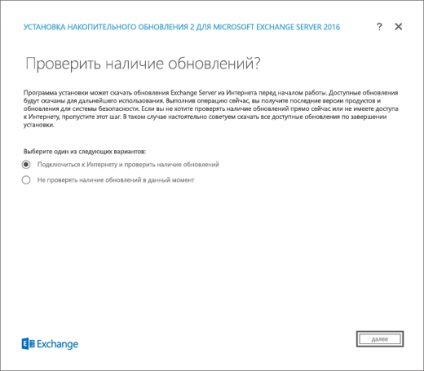
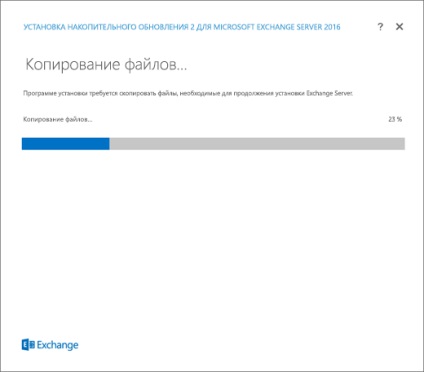
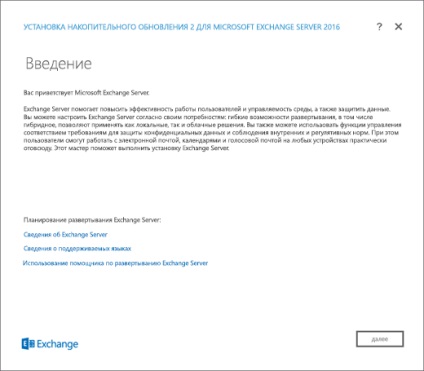
A Licencszerződés lapon olvassa el a licencszerződést a szoftver, válassza az Elfogadom a licencszerződést, majd kattintson a Tovább gombra. hogy folytassa.
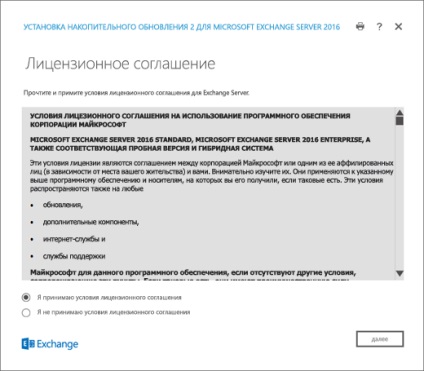
Azon az oldalon ajánlott beállításokat, válasszon az alábbi lehetőségek közül:
Ne használja az ajánlott beállításokat. Ezek a beállítások le vannak tiltva, de lehetővé teszi számukra, miután a telepítés befejeződött.
A folytatáshoz kattintson a Tovább gombra.
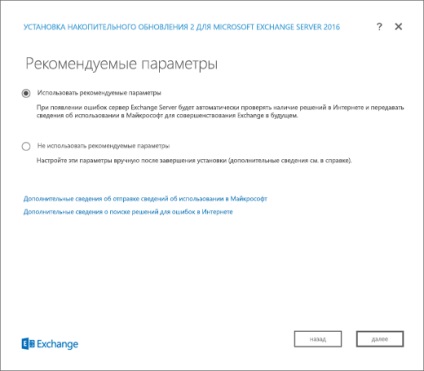
Az oldalon válassza ki a következő beállítások segítségével a szerepe a kiszolgáló:
A szerepe a postafiókot. Ezzel az opcióval is automatikusan telepített kezelőszervek.
Automatikusan telepíti szerepek és funkciók a Windows Server szükséges Exchange Server. Válassza ezt a lehetőséget, hogy állítsa mester a szükséges Windows-összetevők. Windows-összetevők telepítése lehet a számítógép újraindítására. Ha nem ezt a lehetőséget választja, meg kell telepíteni a Windows összetevők kézzel.
A folytatáshoz kattintson a Tovább gombra.
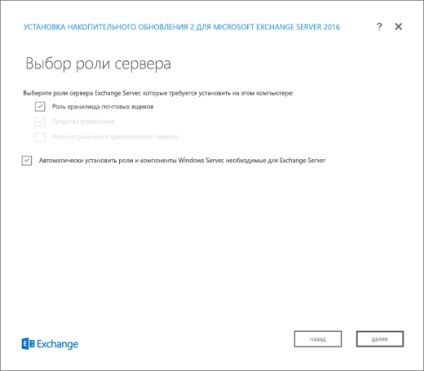
Azon az oldalon, tárhely és telepítési útvonalát meg az utat, hogy az alapértelmezett (C: \ Program Files \ Microsoft \ Exchange Server \ V15). Ahhoz, hogy válasszon egy másik helyen, a Tallózás gombra. Győződjön meg róla, hogy elegendő lemezterület Exchange telepítése. Kattintson a Tovább gombra. hogy folytassa.
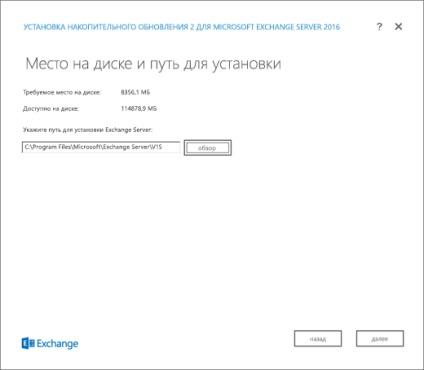
Ha ez az első Exchange szerver a szervezet nyílt cseréjének szervezése oldalon. Az alábbi beállításokat ezen az oldalon:
A szervezet neve ne legyen több, mint 64 karakter, és nem lehet üres.
Érvényes karakterek - A-tól Z-ig, a Z-ig, 0-tól 9, kötőjelet vagy kötőjel (-), és egy helyet, de az üres nem lehet az elején és végén a cím.
Adja meg a szervezet nevét nem lehet megváltoztatni.
Alkalmazza a biztonsági modell elválasztjuk Active Directory-engedélyek Exchange szervezet. A legtöbb szervezet nem kell ezt az opciót válassza. Ha meg kell osztani az irányítást Active Directory rendszerbiztonsági és az Exchange konfiguráció, esetleg elválasztva felbontás - amire szüksége van. További információkért kattintson a? .
A folytatáshoz kattintson a Tovább gombra.
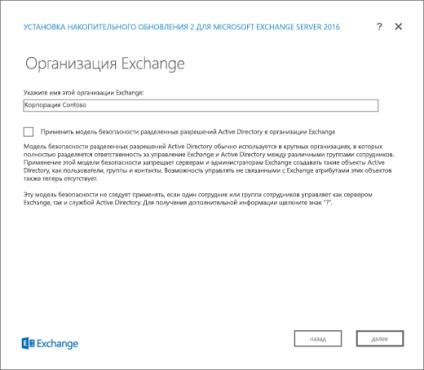
A Biztonsági beállítások malware letilthatja beolvasás malware. Alapértelmezésben a Kártékony engedélyezve (a beállítás nincs). Ha letiltja a csekket malware, azt is figyelembe kell venni később. Kattintson a Tovább gombra. hogy folytassa.
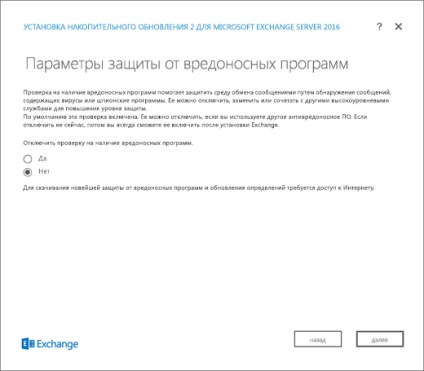
Ellenőrzi az oldalon, ügyeljen rá, ellenőrizze a készségét a szervezet és a szerepe a szerver sikeresen befejeződött. Ellenkező esetben, az oldal csak akkor jelenik meg az Ismétlés gombra.
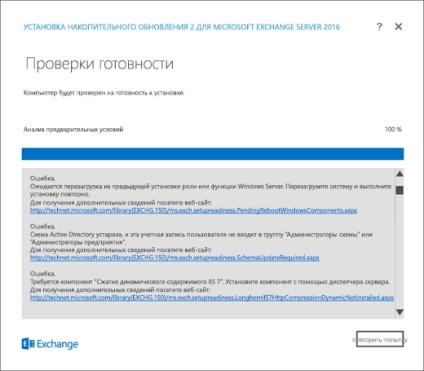
Javítsa ki a hibát, majd kattintson az Ismét gombra. futtatni a készség ellenőrzést újra. Néhány hiba lehet korrigálni elhagyása nélkül a telepítő programot, és kijavítani másokat kell indítani a számítógépet. A számítógép újraindítása után meg kell kezdeni az 1. lépéstől.
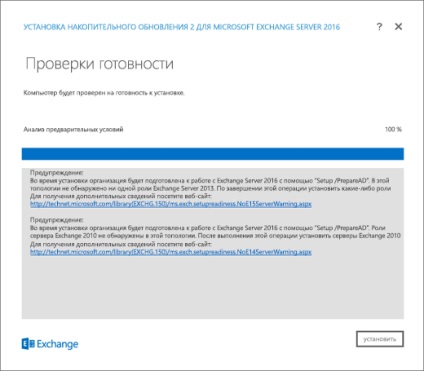
A Telepítés oldalon jelenik meg a telepítés folyamatáról szélütés.
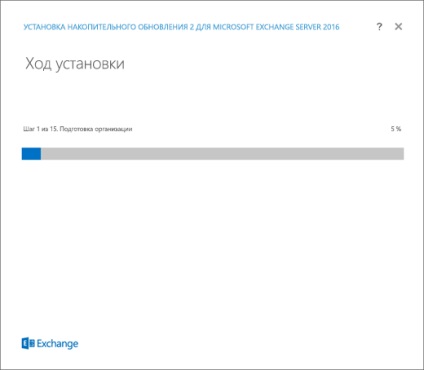
A telepítés befejeződött oldalon kattintson a Befejezés, majd indítsa újra a számítógépet.